グラフィックボード交換の前にするべきこととは
いきなりグラボの交換をしてはいけません。
Radeon → nVidia
Radeon → Radeon
nVidia → Radeon
nVidia → nVidia
とグラフィックボードを交換する際にまずしておかなくてはいけないことがあります。
それはドライバのアンインストールです。
なんだそんなことかと思っている方は要注意です!
ドライバのアンインストールは非常に重要です!
ただアンインストールしただけでは残骸が残り
それが新しいグラフィックボードに与える影響は計り知れません。
ですので、交換前に正しい方法で準備しておきましょう。
- まずは「Draiver Sweeper」をインストールしましょう。
- [スタート]→[コントロールパネル]→[プログラムのアンインストール]をクリックします。
- そこに表示される AMDやnVidiaを選択し、右クリックから全てアンインストールします。
-
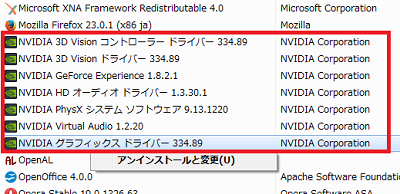
- [スタート]→[コンピューター]を右クリックし[プロパティ]を選択→[システム]画面の表示を確認します。
- 左側のデバイスマネージャーを選択します。
- アンインストールが完了しているとディスプレイアダプターの項目が無くなっていると思います。(残っていれば右クリックで選択して削除してしまいましょう!)
- そこで先ほどインストールした「Driver Sweeper」を起動して削除したいものを選択します。
ダウンロードページ http://www.techspot.com/downloads/4266-driver-sweeper.html
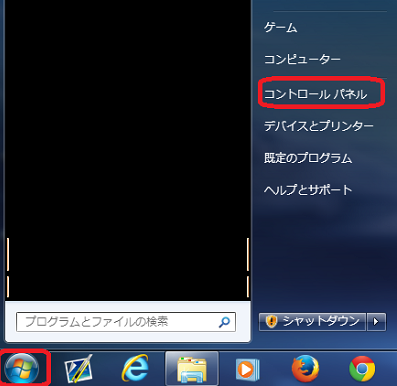
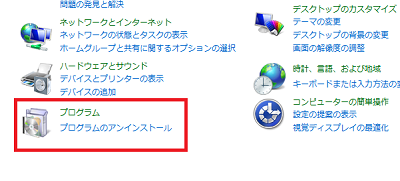
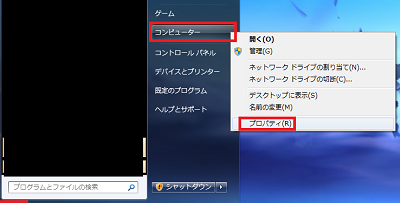
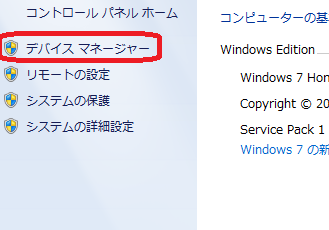
*削除が完了する頃には画面の解像度がデフォルトになり、デュアルモニターも1つしか稼動しなくなりますが正常です。
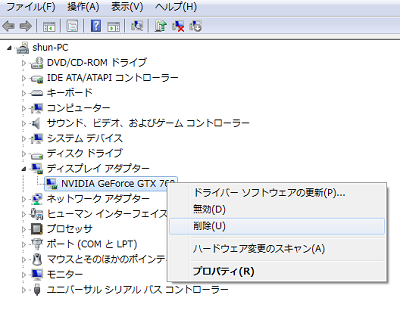
*この場合[nVidia]関係のもの全てか[AMD Display]のどちらか、今搭載されているグラフィックボードに合わせて選択してください。
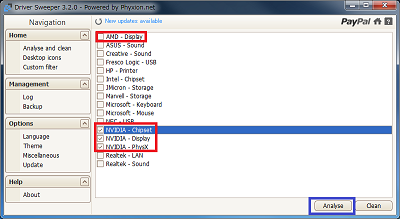
選択後[Analyse]をクリックします!
表示されてるもの全部チェック入れて[Clean]を押します。
再起動を求められるので再起動すると綺麗になります。
アンインストールしたにも関わらず残骸は結構残っていたと思います。
この残骸が干渉することで不具合の原因になったりもしますのでご注意ください。
そしてグラフィックボードの交換に移ります。
グラフィックボードの交換方法を見る